კომპიუტერის სმარტფონის დუბლირება კომპიუტერის მეშვეობით. როგორ გამოჩნდეს ეს სურათი ტელეფონის ეკრანზე, ტაბლეტი კომპიუტერის მონიტორზე, ლეპტოპი: პროგრამა სმარტფონის ეკრანის კომპიუტერთან დუბლირებისთვის. მონიტორები ეკრანზე სმარტფონი კომპიუტერზე.
- ��ა გზები გამოაქვეყნებს ტელეფონსა და ტაბლეტს ეკრანზე?
- მეთოდი 2. გამოყენება ApowerMirror
- IOS მოწყობილობებისათვის
- Android მოწყობილობებისთვის
- მეთოდი 3: შეიძინეთ ეკრანის პროექტორი ტელეფონით
- მეთოდი 4. Android SDK- ის გამოყენებით [ელ დაცული]
- მეთოდი 5: გამოიყენეთ Reflection პროგრამები
ბევრმა იცის, რომ ფოტოებისა და ვიდეოების ნახვას Android ტაბლეტი ან სმარტფონი ყველაზე მოსახერხებელია თანამედროვე ტელევიზორების დიდ ეკრანზე, რომელთა საშუალებითაც შესაძლებელია ამ მოწყობილობების ადვილად და უკაბელო კავშირები Wi-Fi კავშირით.
თუმცა, როგორც აღმოჩნდა, ყველამ იცის, რომ თქვენ შეგიძლიათ მარტივად და უბრალოდ გამოაჩინოთ Android მოწყობილობების ეკრანი კომპიუტერულ ეკრანზე, ლეპტოპზე, და კიდევ ტაბლეტი Microsoft- ის ამ ვერსიას. ��ოგორ გავაკეთოთ ეს?
ძალიან მარტივია:
1. უპირველეს ყოვლისა, თქვენ უნდა იპოვოთ და აწარმოოთ "Connect" პროგრამა თქვენი Windows 10 მოწყობილობაზე. ამისათვის შეიყვანეთ მისი სახელი ძებნის ბარიდან და აირჩიეთ ეს პროგრამა შედეგების სიაში.
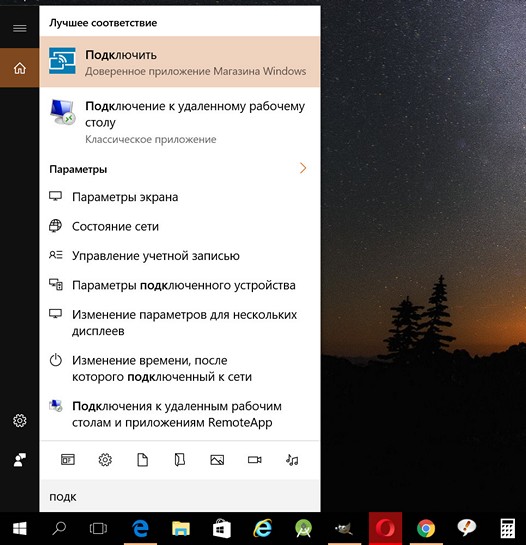
2. მას შემდეგ, რაც დაიწყო, დაკავშირების აპლიკაცია შეამოწმებს თქვენს კომპიუტერის შესაძლებლობებს, და თუ ისინი აკმაყოფილებენ მის მოთხოვნებს, ეკრანზე გამოჩნდება თქვენი Android მოწყობილობის დასაკავშირებლად მზადყოფნის გაგზავნა.
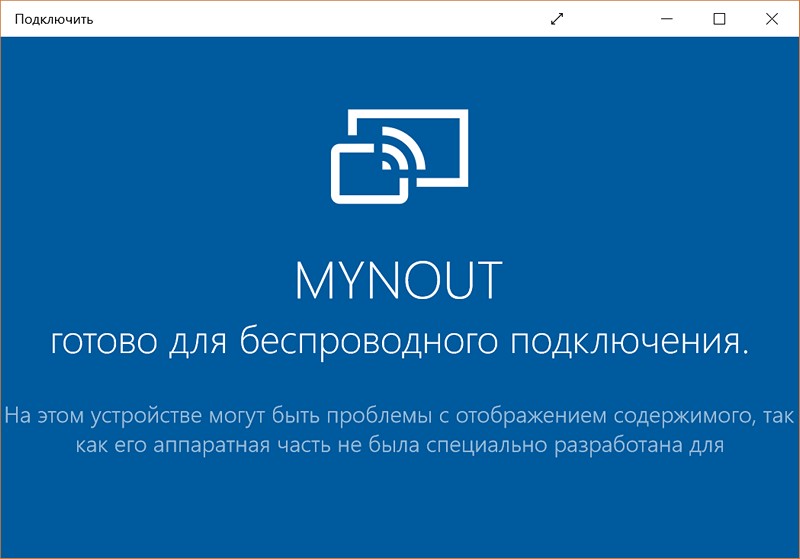
3. ახლა, თქვენს Android სმარტფონში, ტაბლეტში ან სხვა მოწყობილობთან ერთად ოპერაციული სისტემა Google დაფაზე გახსნა ფარდა სწრაფი პარამეტრები რომელშიც თქვენ უნდა მოძებნოთ და აირჩიოთ "თარგმანის" კრამიტი:
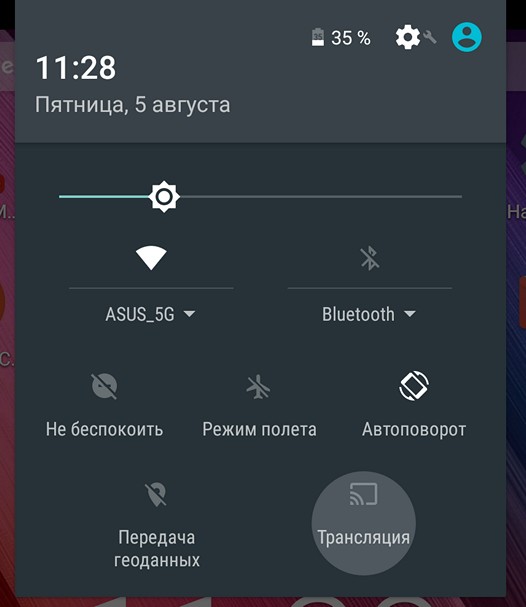
4. როგორც წესი, მასზე დაწკაპუნების შემდეგ საინტერესო არაფერი ხდება და თქვენ ხედავთ რაღაცას:
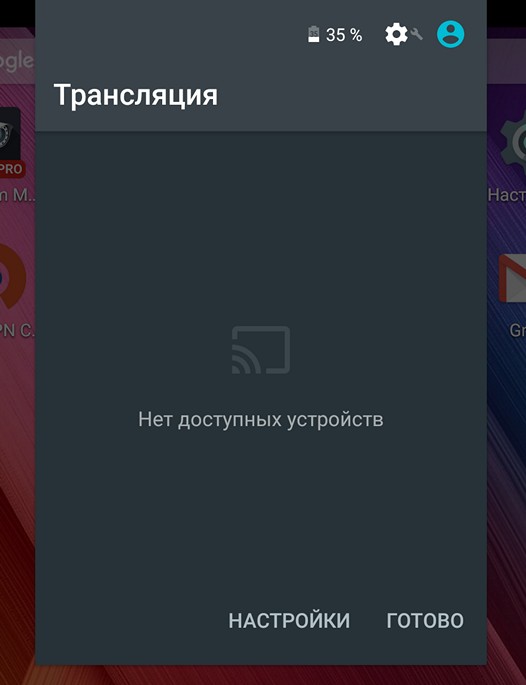
არ ინერვიულოთ, ეს მხოლოდ იმას ნიშნავს, რომ თქვენ უნდა ჩართოთ Android მოწყობილობის ეკრანზე სამაუწყებლო რეჟიმში მისი პარამეტრების მენიუში. ამისათვის დააწკაპუნეთ ფანჯრის ბოლოში წარწერა "SETTINGS".
სამაუწყებლო პარამეტრების ფანჯარაში დააწკაპუნეთ მენიუს ღილაკზე ვერტიკალური ელიფსის სახით და დააყენეთ გადამოწმება "ჩართვა" პარამეტრის გვერდით.

ამის შემდეგ ნახავთ უკაბელო ეკრანს კავშირისთვის ხელმისაწვდომი მოწყობილობების ჩამონათვალს, რომელთა შორის უნდა იყოს თქვენი კომპიუტერი, ლეპტოპი ან ტაბლეტი. ჩემს შემთხვევაში, ეს არის MyNout მოწყობილობა.
6. დააჭირეთ აპარატს, რომელსაც გსურთ დააკავშიროთ და მოკლე კავშირის დამუშავების შემდეგ თქვენი ეკრანი იხილოთ Windows- ის დაკავშირების აპლიკაციის ფანჯარაში. Android სმარტფონი ან ტაბლეტი:
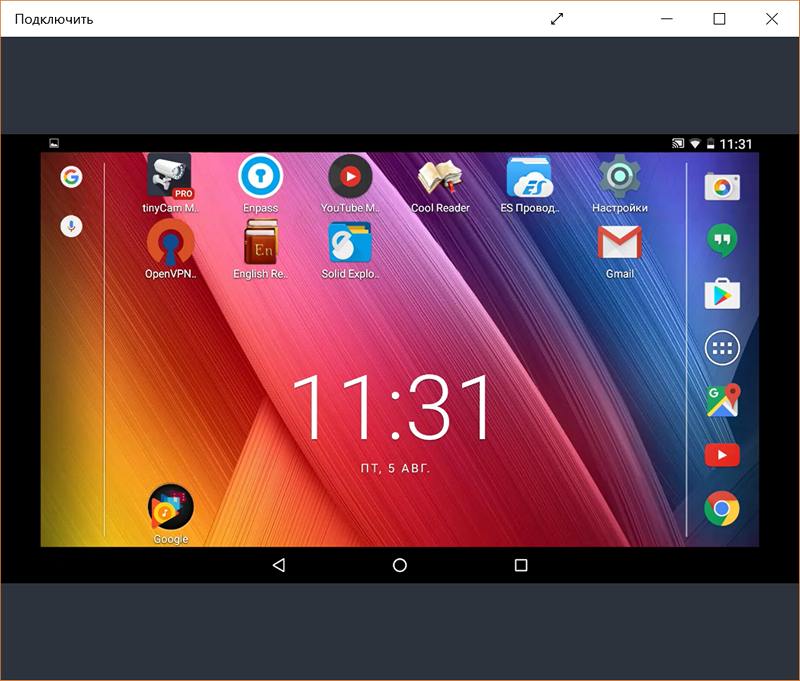
ზოგიერთ შემთხვევაში, თქვენ შეგიძლიათ მართოთ Android მოწყობილობა გამოყენებით მაუსის და Windows PC კლავიატურა. სამწუხაროდ, მე არ ვარ გაუმართლა ამ:

ამ სტატიაში თქვენ შეისწავლით თუ როგორ უნდა გამოაჩინოთ გამოსახულება ტელეფონის ან ტაბლეტის ეკრანზე კომპიუტერიდან.
ნავიგაცია
სმარტფონები დღეს უკეთესად და უკეთესად ხდებიან, უკეთესი ტექნიკის სპეციფიკაციებისა და ეკრანის უფრო დიდი ზომის მიხედვით. ამ ეტაპზე სმარტფონებისათვის ეკრანები შეიძლება ნებისმიერი ზომის იყოს 4.7 სანტიმეტრიდან 6 სანტიმეტრით ან უფრო მეტიც, მწარმოებლის მიხედვით. თუმცა, ზოგიერთი ადამიანი არ არის მოსახერხებელი მუშაობა პატარა მობილური ეკრანზე.
ამის გამო, ბევრი ფანატიკოსი ყოველთვის ეძებს პროგრამებს, რომლებიც ეკრანზე ტელეფონი ეკრანზე არიან. დაგეგმილი თქვენი მობილური ეკრანი უფლება თქვენს კომპიუტერში ნამდვილად აძლევს ბევრი სარგებელი, როგორიცაა საუკეთესო ხედი ნათლად ჩანს დეტალები, უნარი უყურებს ვიდეო დიდ ეკრანზე გადაცემის გარეშე, მოსახერხებელია გაიგო მეგობრებთან ერთად ვიდეო ნაკადს და ა.შ.
დარწმუნებული ვარ, მომდევნო კითხვა, თქვენი აზრით, იქნება "ჩემი ტელეფონი ჩემს კომპიუტერში?" თუ კი, წაიკითხეთ ეს სტატია და შეიტყვეთ უფრო მეტი მობილური აპლიკაციის შექმნის შესახებ.
��ა გზები გამოაქვეყნებს ტელეფონსა და ტაბლეტს ეკრანზე?
მეთოდი 1. გამოყენება Apowersoft ტელეფონი მენეჯერი
მათთვის, ვისაც სურს გამოიყენოს პროფესიონალური ინსტრუმენტი კომპიუტერის ეკრანზე გამოსაყენებლად, ამ აპოსოფოფის ტელეფონის მენეჯერს შეუძლია სცადოს. მას შეუძლია გადარიცხოს ტელეფონისა და კომპიუტერის მონაცემები, სარეზერვო მობილური ფაილები . მას აქვს უნარი აღადგინოს შინაარსი წინა სარეზერვო, მიიღოს ეკრანის, მართვის მულტიმედიური შინაარსი და ბევრად უფრო.
შენიშვნა გარდა ამისა, თქვენი Android ტელეფონების ჩვენებისას, ამ პროგრამას ასევე შეუძლია iPhone- ის პერსონალური კომპიუტერი გამოაქვეყნოს ჩაშენებული iOS ჩამწერი ფუნქციის გამოყენებით. მასთან ერთად, შეგიძლიათ აჩვენოთ და ჩაწეროთ iPhone ან iPad- ის ეკრანზე კომპიუტერთან ხმა. გარდა ამისა, ეკრანის ასევე ძალიან მოსახერხებელი და მარტივი.
როგორ გამოვიყენოთ ტელეფონის ეკრანზე ლეპტოპი ამ პროგრამული უზრუნველყოფის გამოყენებით:
- დააინსტალირეთ ტელეფონის მენეჯერი თქვენს PC- ზე.
- გაუშვით პროგრამული უზრუნველყოფა. შემდეგ დააკავშირეთ თქვენი Android ტელეფონი ან iOS PC- ს მეშვეობით USB ან WiFi. თქვენ ასევე შეგიძლიათ გამოიყენოთ Android მოწყობილობა QR კოდის სკანირების წარმატებული კავშირისთვის.
- თუ თქვენ დაუკავშირდით WiFi- ს ან QR- ს სკანირებას, დარწმუნდით, რომ თქვენი ტელეფონის აპარატის Android- ის მობილური ტელეფონიდან პირველად დააყენეთ. შეგიძლიათ დააინსტალიროთ QR კოდი ქვემოთ, რათა დააინსტალიროთ ტელეფონის მენეჯერი APK ფაილი.
- მარცხენა პანელში ნაჩვენები მობილური ტელეფონის დიდი ეკრანი აჩვენებს რეალურ დროში თქვენს ტელეფონს.
- იმისათვის, რომ ეს უფრო დიდი იყოს ან უფრო პატარა, დააწკაპუნეთ შოუში სრული ეკრანის რეჟიმში " მდებარეობს მოწყობილობის ქვეშ.
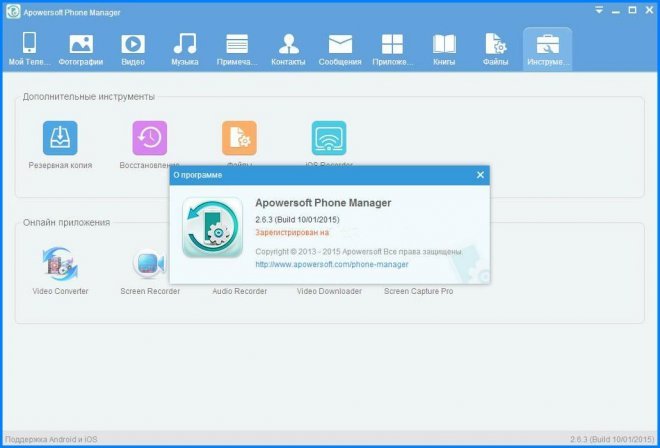
ტელეფონის მენეჯერი არის მარტივი და პრაქტიკული საშუალება PC- ზე მობილური ეკრანის ჩვენება. გარდა რეალურ დროში ეკრანზე სარკეში, შეგიძლიათ ასევე განახორციელოთ სხვა ფუნქციები, როგორიცაა გადაცემის ფაილი ან გაგზავნის ტექსტური შეტყობინებები, დაჭერით მინიჭებული ხატები მდებარეობს ზედა ინტერფეისი.
მეთოდი 2. გამოყენება ApowerMirror
ApowerMirror outperforms ეკრანის თქვენი ტელეფონის ეკრანზე PC და უზრუნველყოფს ძლიერი ფუნქცია. Android კონტროლი კომპიუტერიდან კლავიატურის და მაუსის გამოყენებით. შემდეგ რამდენიმე მარტივი ნაბიჯები , მომხმარებლებს საშუალება ეძლევათ ითამაშოთ მობილური თამაშები დიდი ეკრანზე სარკისებრი მაუსი. უფრო მეტიც, ეს იქნება შესანიშნავი არჩევანი, ისარგებლოს ფილმები თქვენი ოჯახის კომპიუტერთან, ვიდრე პატარა ტელეფონი ეკრანზე. პროცესის განმავლობაში შეგიძლიათ გადაიღოთ სურათები და ჩაწერა ეკრანზე.
ქვემოთ მოცემულია დეტალები, თუ როგორ გამოიყენოთ ეს ინსტრუმენტი. და პირველი ნაბიჯი არის ჩამოტვირთოთ და დააყენოთ ეს პროგრამა თქვენს კომპიუტერში და დაიწყოს იგი.
IOS მოწყობილობებისათვის
თქვენ შეგიძლიათ დააკავშიროთ თქვენი iPhone და კომპიუტერი იმავე ქსელის მეშვეობით, სანამ თქვენი მოწყობილობა მხარს უჭერს AirPlay- ს. გადააადგილეთ AirPlay- ზე თქვენი ტელეფონი. აირჩიეთ აპარატის სახელი, მათ შორის "ავერსოსოფტი" . მალე ნახავთ, რომ თქვენს ეკრანზე ტელეფონი ეკრანზე გამოჩნდება.
Android მოწყობილობებისთვის
ჩართეთ USB გამართვა და დააკავშირეთ კაბელი ორი მოწყობილობის დასაკავშირებლად. შემდეგ მიიღებთ ფანჯს, რომელიც ითხოვს თქვენი ნებართვას ტელეფონით აპლიკაციის დაყენება. აირჩიეთ "მიღება" . თუ ეს ვერ მოხერხდა, ხელი უნდა გადმოიწერო.
აპლიკაცია გააქტიურეთ თქვენს ტელეფონზე და ფანჯარაში გამოჩნდება. აირჩიეთ "არ აჩვენოთ ისევ" და დააჭირეთ "ახლავე დაიწყე". მალე თქვენ ნახავთ, რომ ტელეფონი ეკრანის დახურულია.
შენიშვნა თუ "მართვა PC- დან" რეჟიმი ჩართულია , შეგიძლიათ დაუკავშირდეთ WiFi- ს საშუალებით მოწყობილ მოწყობილობებს და გააკონტროლოს თქვენი კომპიუტერი კომპიუტერიდან. აირჩიეთ "WiFi Connection" და დააჭირეთ "Mirror" თქვენს ტელეფონზე, აირჩიეთ მოწყობილობის სახელი "Apowersoft" შიგნით.
მეთოდი 3: შეიძინეთ ეკრანის პროექტორი ტელეფონით
თუ თქვენს კომპიუტერში ან Android ტელეფონზე პროგრამული უზრუნველყოფის ინსტალაცია არ გსურთ, შეგიძლიათ შეიძინოთ პროექტორი ტელეფონის ეკრანზე. ეს ნამდვილად მხარს უჭერს ნამდვილ hardcore მომხმარებლებს ან პროფესიონალებს, რომლებიც ეძებენ მობილურ ეკრანზე გაზიარებას. ეს სატელეფონო პროექტორები არიან მაღალტექნოლოგიური გაჯეტები, რომლებიც განკუთვნილია სასამართლო ექსპერტებისა და სამთავრობო უწყებებისათვის.

ტელეფონის ეკრანის ლუქები ადვილად გამოსაყენებელია და მათ შეუძლიათ ეკრანზე ტელეფონი ეკრანზე განსაცვიფრებელი სიზუსტით. მთავარი მინუსი ის არის, რომ სატელეფონო პროექტორები არ არის იაფი. ფასები მერყეობს რამდენიმე ასეულიდან ათას დოლარამდე, რაც დამოკიდებულია მოწყობილობის ხარისხზე.
მეთოდი 4. Android SDK- ის გამოყენებით [ელ დაცული]
ეკრანი [ელ დაცული] - კიდევ ერთი ინსტრუმენტი, რომელიც შეგიძლიათ ეკრანზე ტელეფონი ეკრანზე. ეს არის მარტივი და საუკეთესო უფასო. ამ ინსტრუმენტის საშუალებით თქვენ არ უნდა ჩაშენებული ტელეფონი ან ძვირადღირებული გადაიხადოთ მობილური აპლიკაციები ასახავს თქვენს Android ეკრანი on pc. თუმცა, ეს მოითხოვს ცოტა მოთმინებასა და ტექნიკურ ცოდნას.
- პირველი, ჩამოტვირთეთ და დააინსტალირეთ Android SDK Tool თქვენს კომპიუტერში.
- შემდეგ ჩამოტვირთეთ და დააინსტალიროთ Droid @ თქვენს კომპიუტერზე.
- დარწმუნდით, რომ თქვენს კომპიუტერში არსებული Java- ის უახლესი ვერსია გაქვთ, მაგრამ თუ არა, დააინსტალირეთ იგი პირველი ნაბიჯის გადაღებამდე.
- ჩართეთ USB გამართვის რეჟიმი თქვენს Android ტელეფონში.
- ეკრანის გახსნა [ელ დაცული] თქვენს PC- ზე.
- შეიტანეთ adb.exe მისამართი " C: \ Users \" თქვენი ანგარიშის სახელი \ AppData \ ლოკალური \ Android \ android-sdk / პლატფორმა-ინსტრუმენტები \ adb.exe ".
- მიამაგრეთ თქვენი Android მოწყობილობა თქვენი კომპიუტერის გამოყენებით USB კაბელის გამოყენებით თქვენს მობილურ ეკრანზე.
მთავარი პრობლემა Droid @ ეკრანზე არის ის, რომ თქვენ უნდა დააყენოთ ორი სხვადასხვა პროგრამების თქვენს კომპიუტერში სანამ დაიწყება გამოყენებით მისი მომსახურება. გარდა ამისა, ძიება Android Debug Bridge ან adb.exe გარკვეულწილად უფრო რთული. ეს ნამდვილად არ არის არატექნიკური ხალხისთვის, ან ვისაც აქვს პატარა ცოდნა, როდესაც საქმე ეხება ფაილების მოძიებას. გარდა ამისა, მას არ აქვს დამატებითი ფუნქციები, გარდა შინაარსის დამცავი.
ლეპტოპზე ტელეფონის ეკრანზე გამოტანის მრავალი საშუალება არსებობს. თუ გსურთ მიიღოთ საუკეთესო ხარისხი , და ფული გაქვთ ფულის დახარჯვა, ძვირადღირებული პროექტორით ტელეფონში ეკრანზე აუცილებლად სასწაულები გააკეთე.
მაგრამ ჩვეულებრივი წევრებისა და პრაქტიკული ადამიანებისათვის, სარკისებური პროგრამის დამონტაჟება მობილური ტელეფონები - ეს არის საუკეთესო რამ. ეკრანის აპლიკაციებიდან შეგიძლიათ აირჩიოთ [ელ დაცული] , ApowerMirror, ტელეფონი მენეჯერი და სხვები.
თუმცა, Apowersoft ტელეფონი მენეჯერი არის პროფესიული პროგრამა, რომელიც გადასცემს მონაცემებს შორის სხვადასხვა მოწყობილობები ძირითადად, მიუხედავად იმისა, რომ ეს შეიძლება ეკრანზე ტელეფონი ეკრანზე. შედეგად, ApowerMirror სპეციალიზდება ტელეფონის ეკრანზე პერსონალური კომპიუტერის ეკრანზე და საშუალებას აძლევს მომხმარებლებს PC- დან Android- ს კონტროლი განახორციელონ.
მეთოდი 5: გამოიყენეთ Reflection პროგრამები
კიდევ ერთი პროგრამული უზრუნველყოფა, რომ თქვენ შეგიძლიათ ცდილობენ არიან iPhone 6S ეკრანზე კომპიუტერის მონიტორზე არის Reflection პროგრამული უზრუნველყოფა. ეს შეიძლება მარტივად გადმოწერილი ინტერნეტში, მაგრამ ჩვენ დაუყოვნებლივ გაფრთხილებთ, რომ ის შეიძლება გამოყენებულ იქნას მხოლოდ Mac- ზე. პროგრამული უზრუნველყოფა Reflection მუშაობს იგივე როგორც პირველი აღნიშნული პროგრამა, და ასევე მარტივი.
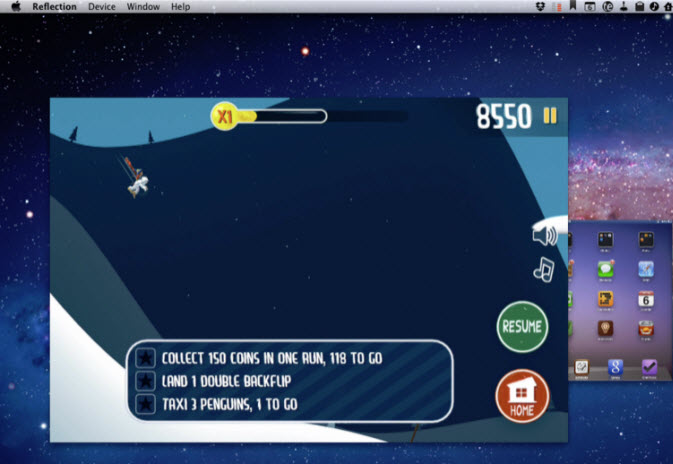
- ჩამოტვირთეთ და დააინსტალირეთ პროგრამა თქვენს კომპიუტერში. დაწყებამდე პროგრამა, დარწმუნდით, რომ თქვენი iPhone და კომპიუტერი დაკავშირებულია იმავე ქსელთან. ასევე, დარწმუნდით, რომ თქვენს iPhone- ზე "პორტრეტის ორიენტაცია" გახსნილია.
- დააჭირეთ "შოუ" ღილაკს და აირჩიეთ კომპიუტერის სახელი, შემდეგ ჩართეთ "Mirroring" ვარიანტი .
- ახლა თქვენ უნდა სწორად ეკრანზე თქვენი iPhone თქვენს კომპიუტერში.
ეჭვის გარეშე, ამ პროგრამით შეგიძლიათ მარტივად გაააქტიუროთ ეკრანის ფუნქცია თქვენი iPhone ეკრანზე თქვენს კომპიუტერში.
აღსანიშნავია, რომ ბოლო iOS 9 აპლიკაციები შეზღუდულია iphone ეკრანზე სხვა მოწყობილობებზე, რაც ნიშნავს, რომ iPhone- ზე ყველა აპლიკაცია არ მუშაობს. სიხარულით, შეგიძლიათ კვლავაც ამის გაკეთება სწრაფად და გარეშე სტრესის გამოყენებით Airplay განაცხადის.
ვიდეო: როგორ გამოიყურებოდეს გამოსახულება Android- ს სმარტფონსა და ტაბლეტზე სატელევიზიო 2-ის საშუალებით
?ა გზები გამოაქვეყნებს ტელეფონსა და ტაბლეტს ეკრანზე??ოგორ გავაკეთოთ ეს?
?ა გზები გამოაქვეყნებს ტელეფონსა და ტაბლეტს ეკრანზე?